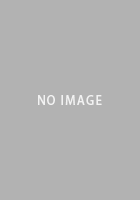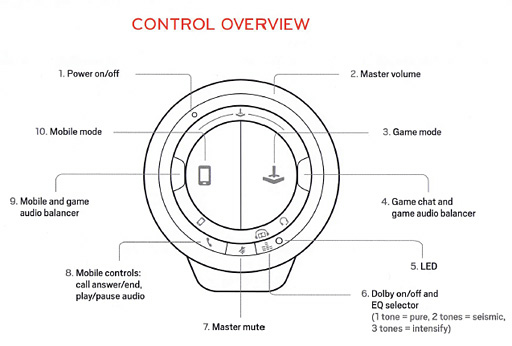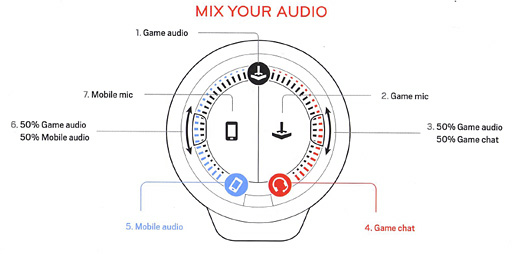RIG Surround
メーカー:Plantronics
問い合わせ先:ゲート CP営業部(販売代理店) 06-6208-7172(平日10:00〜18:00)
実勢価格:1万2000〜1万3500円程度(※2015年11月2日現在)
 |
Plantronics Gamingのバーチャルサラウンドサウンド出力対応ヘッドセット「
RIG Surround」の短評第2回。今回は,本製品のキモでもある付属サウンドデバイス「
USB Amp+Audio Mixer」を見てみたいと思うが,これは,PCとUSB接続することで最大7.1chのサラウンドサウンド出力を実現し,同時に,スマートフォンなどのスマートデバイスをアナログ接続することもできるデバイスだ。
サイズは実測約90(W)
×
95(D)
×
37(H)mm,重量は同144gと,この手のデバイスとしては割と大きく,重い。底面にある滑り止めのゴムが机とよく密着するので,ケーブルのテンションで動いてしまうのをある程度防げる。
中央にあるのが,シーソー型のフリックスイッチ。円の内周部に2つのつまみがあり,外周部はそれ自体が回転するタイプのコントローラになっている。なお,写真右下,縦グラフ3本が並んだ部分は,Dolby Laboratriesの機能有効/無効と周波数特性変更を行うイコライザプリセットの変更ボタンとなっており,長押しすると白色LEDが点灯し,「ブピ」というビープ音とともに,Dolby Laboratriesの機能の有効/無効を切り替えられる。短押しでは,Dolby Laboratriesの機能が有効か無効かにかかわらず,押すごとに3つのイコライザプリセットが切り替わる仕様だ。1回ビープでプリセット1,2回で2,3回で3となり,もう1回押すとまたプリセット1に戻る。聞く限り,プリセットは順にフラット,低音強め,高音強めだ
 |
第1回で紹介したとおり,USB Amp+Audio Mixerは,PCとアナログ,両方のサウンドをミックスして再生できるのだが,その仕様がゆえにちょっと独特な操作性となっており,しかも付属の英語マニュアルと
オンラインの製品情報ページにある説明に若干の違いあったりして,ここでえらく戸惑ってしまった。
結論からいうと,付属マニュアルで「モバイルモードとPCモードの切り替え」とされる中央のフリックスイッチは,オンラインにある「モバイルマイクスイッチとPCマイクスイッチの切り替え」のほうが正確だ。左に倒すとヘッドセットのブームをアナログ接続デバイスのために使用でき,右にスイッチを倒すとPCで使える排他仕様となっている。
いずれも,英語マニュアルをスキャンしたもの。「Control Overview」には単に「Game Mode」「Mobile Mode」としか表示されていないが,「Mix Your Audio」にはオンラインと似た「Mobile Mic」「Game Mic」表記が見られる。「Mix Your Audio」の「Mobile audio」「Game chat」もこういうボタンがあるのかと思ってしまいそう。「Master Mute」も「Mic Mute」と書くべきだったり,とにかくとにかくマニュアルの不備(といってよいと思う)が目立つ
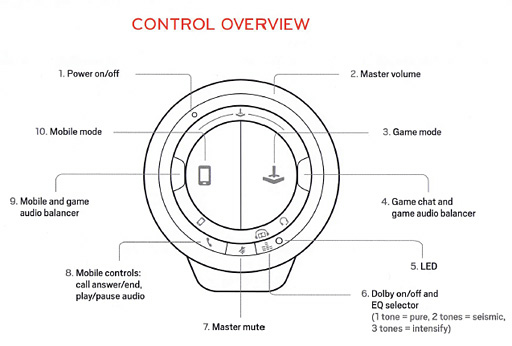 |
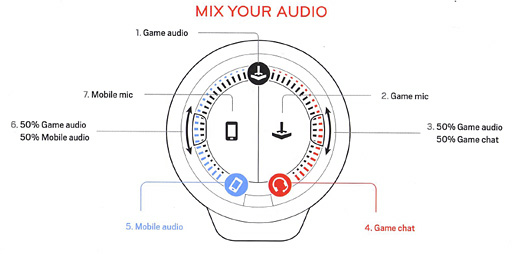 |
入力されるサウンドはいずれの場合でも同時再生可能で,最外周が40度ほど回せるマスターボリューム。一番左,白い点のあるところには軽いクリックがあって,ここまで回すと出力ミュートになる。
一方,内周で30度くらい回すように動かせる2個のつまみは,左がPCとアナログのミックスバランス,右がチャット相手のボイスと再生サウンドのミックスバランスを調整できるようになっている。慣れればどうということもないのだが,付属のマニュアルだけだとおそらく理解できないので,この点は注意が必要だ。
右スライダーでチャットボイスと出力サウンドのバランスを変更できる。写真のように,スライダーを向かって上側にすると出力サウンドが強くなる。スマートデバイスを接続したときも,この機能自体は有効だ。なお,橙に光っているLEDは,PCモード(Game Mode)であることを示すインジケータ
 |
左スライダーは,写真向かって下いっぱいで,スマートデバイスが100%,上いっぱいでPCが100%の出力となる。モバイルモード(Mobile Mode)のときはPCとスマートデバイスの音量「バランス」を変更するのに対し,PCモード(Game Mode)だと,スマートデバイスの音を右スライダーで設定した音量のPCの音に「足す」役割へと,機能が自動的に切り替わるので,この点は要注意だ。なお,青いLEDは,モバイルモード(Mobile Mode)であることを示すインジケータである
 |
ちなみに,USB Amp+Audio Mixerには電話の受話マーク部は,受話などの制御に使えるのだが,これは付属のマニュアルにのみ説明があって,オンラインの説明にはない。独自の言い回しが多いにもかかわらず,説明に不備が多いのは困りもの。再考を促したい。
内周左下の電話アイコン。スマートフォンの接続時に着信があれば,ボタンになっているこのアイコン部を押すと受話,もう一度押すと終話できる。着信がない時は1回押しで音楽再生/一時停止,2回押しで一曲送り,3回押しで一曲戻しができるという,標準的(?)な仕様だ。ただ,USB Amp+Audio Mixerのようなアナログ接続のリモコン制御は往々にしてそうなのだが,ちゃんと接続されていることを確認しないままだと反応しないことがあった。接触の問題だろう
 |
※HW短評に関する注意
- HW短評は,各執筆者が,テスト経過時点でのインプレッションをまとめたものです。最終的な評価の掲載を目的とするわけではないため,次回以降のHW短評,もしくは別途掲載されるレビュー記事などとは異なる評価が掲載されることもあります
- HW短評について,お気づきの点や,「こんな追加テストをしてほしい」という要望があれば,問い合わせフォームの「記事について(掲載情報の間違いや修正依頼など)」からお伝えいただければ幸いです。ただし,ご要望にお応えできない場合もありますので,この点はご容赦ください


 Plantronics Gaming
Plantronics Gaming